Die Systemüberwachung ist eine entscheidende Rolle, die jeder Systemadministrator übernehmen sollte, um sicherzustellen, dass Systeme und Anwendungen wie erwartet ausgeführt werden. Wir haben in der Vergangenheit einige Überwachungstools behandelt, darunter das Echtzeit-Überwachungstool Glicks und den Top-Befehl, der detaillierte Informationen über laufende Prozesse und andere Metriken wie Betriebszeit, CPU- und Speicherauslastung liefert.
Iftop ist ein weiteres Überwachungstool, das die Netzwerkbandbreite in Echtzeit überwacht. Es erfasst die gesamten eingehenden und ausgehenden Datenpakete, die durch eine Netzwerkschnittstelle fließen, und zeigt die gesamte Bandbreitennutzung an. In dieser Anleitung führen wir Sie durch die Installation und Verwendung des iftop-Befehlszeilentools.
So installieren Sie iftop unter Linux
Bevor wir fortfahren, müssen wir das Bandbreitenüberwachungstool installieren. Und so können Sie es auf verschiedenen Linux-Distributionen machen.
Installieren Sie iftop auf Ubuntu-/Debian-Distributionen
Führen Sie für Ubuntu- und Debian-basierte Distributionen den folgenden Befehl aus:
$ sudo apt-get install -y iftop
Installieren Sie iftop auf CentOS/RHEL/Rocky Linux
Für RHEL-basierte Distributionen wie Rocky Linux, CentOS und Red Hat müssen Sie zunächst das EPEL-Repository aktivieren.
$ sudo yum install -y epel-release
Führen Sie dann den Befehl aus:
$ sudo yum install iftop Or $ sudo dnf install -y iftop
Installieren Sie iftop auf Fedora
Führen Sie für Fedora den folgenden Befehl aus:
$ sudo dnf install -y iftop
Installieren Sie iftop auf Arch Linux/Manjaro
Führen Sie für Arch-basierte Distributionen wie Manjaro, Endeavour OS und Arch Linux, um nur einige zu nennen, den folgenden Pacman-Befehl aus:
$ sudo pacman -S iftop
Lassen Sie uns nun einen Überblick über einige der häufigsten Verwendungen von iftop-Befehlen geben.
1) Gesamtmesswerte zur Bandbreitennutzung anzeigen
Ohne Argumente zeigt der Befehl iftop die Bandbreitennutzung aller an Ihr System angeschlossenen Netzwerkschnittstellen an. rufen Sie einfach den Befehl auf:
$ sudo iftop
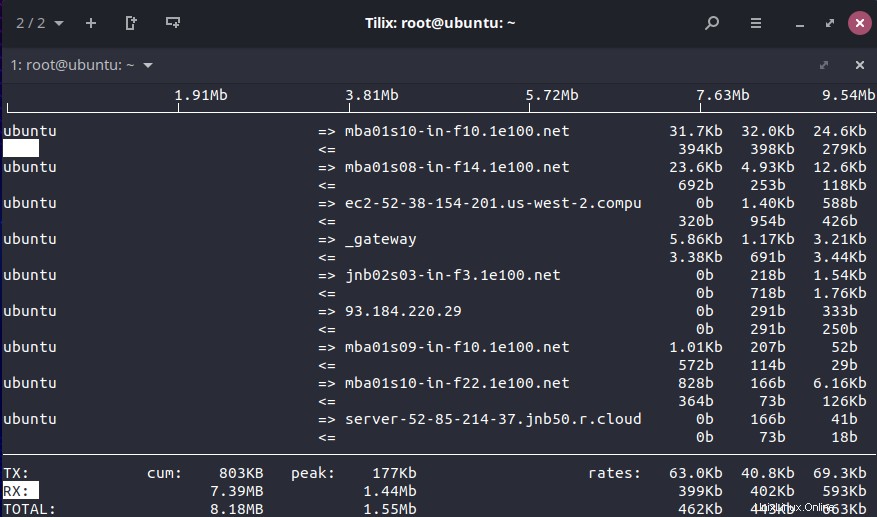
2) Bandbreitenstatistik einer bestimmten Netzwerkschnittstelle anzeigen
Um die Statistik einer bestimmten Netzwerkschnittstelle einzugrenzen und anzuzeigen, verwenden Sie das Flag -i gefolgt vom Schnittstellennamen. Wenn Sie beispielsweise die einer Schnittstelle zugeordnete Bandbreitenaktivität anzeigen möchten, z. B. enp0s8 , führen Sie den folgenden Befehl aus:
$ sudo iftop -i enp0s8
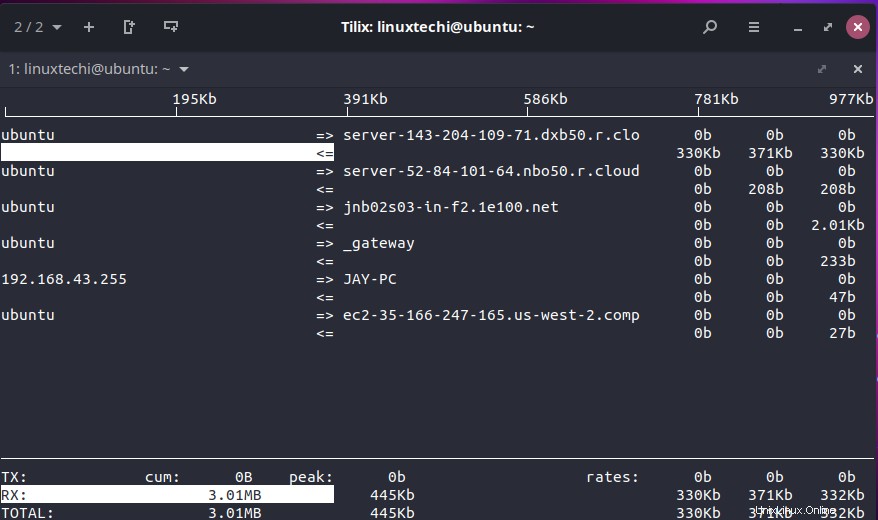
3) Deaktivieren oder verbergen Sie das obere Balkendiagramm
Verwenden Sie die Option -b, um die Bandbreitenskala oder -leiste oben im Terminal auszublenden oder zu deaktivieren.
$ sudo iftop -b
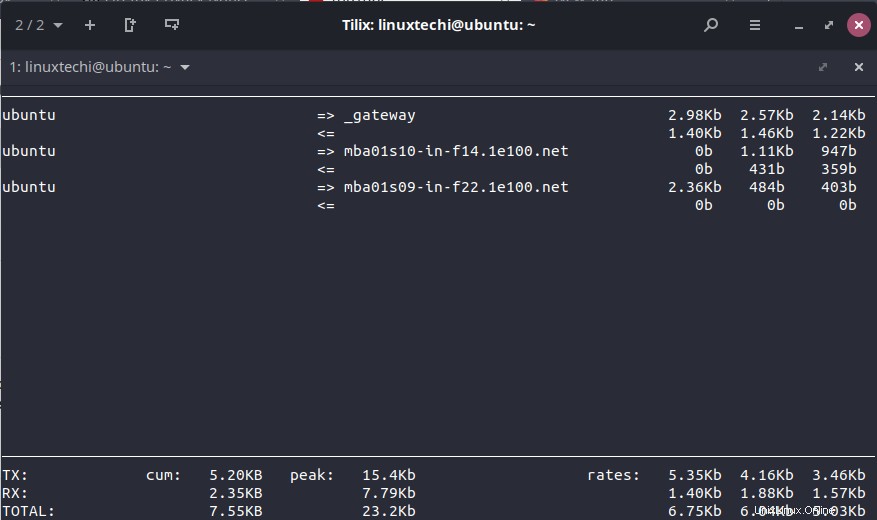
4) Hostnamensuche deaktivieren
Um die Suche nach Hostnamen zu deaktivieren, verwenden Sie die Option -n. Das folgende Beispiel ignoriert beispielsweise die Suche nach Hostnamen der Sites, auf die über die Netzwerkschnittstelle enp0s8 zugegriffen wird
$ sudo iftop -n -i enp0s8
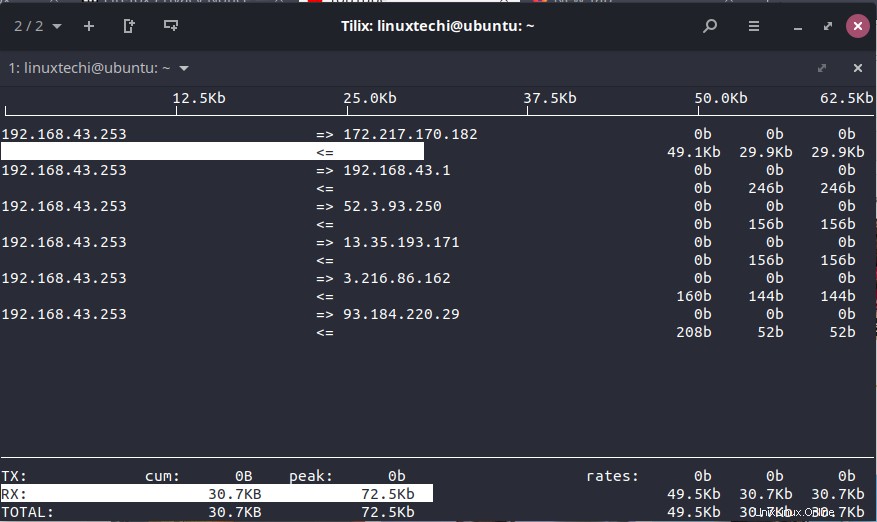
5) Intuitive Textausgabe anzeigen
Um die Ausgabe auf intuitivere Weise anzuzeigen, verwenden Sie anstelle eines tabellarischen Formats, wie wir es in den vorherigen Beispielen gesehen haben, die gezeigte Option -t.
$ sudo iftop -t
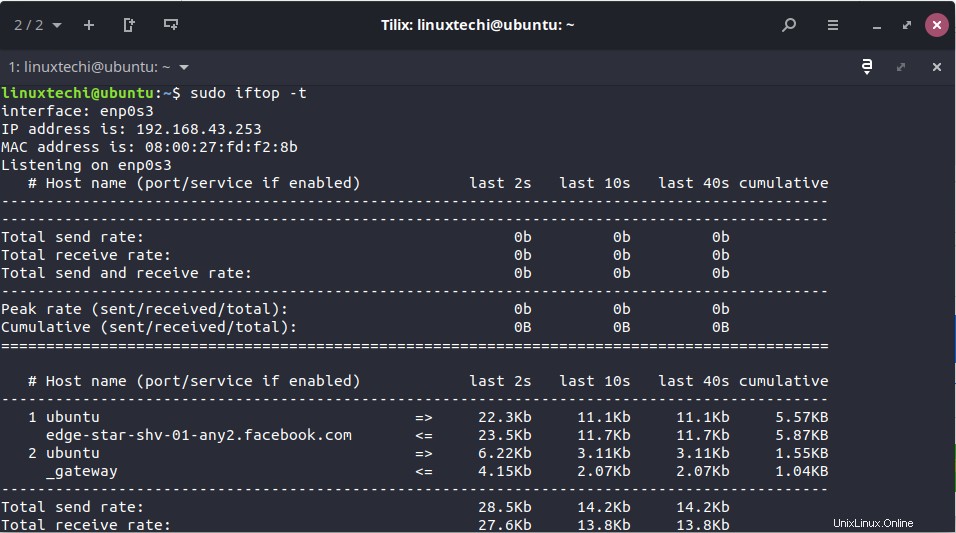
6) Anzeigen des Datenverkehrs, der in ein Subnetz ein- und ausgeht
Wenn Sie sich in einem Subnetz befinden, sagen wir 192.168.2.0/24, und Sie den eingehenden und ausgehenden Netzwerkverkehr analysieren möchten, führen Sie den folgenden Befehl aus:
$ sudo iftop -F 192.168.2.0/24
7) Sortieren Sie die angezeigte Ausgabe nach Quelladresse
Wenn Sie die Verkehrsanalysedaten basierend auf den Quelladressen sortieren möchten, führen Sie den folgenden Befehl aus:
$ sudo iftop -o source
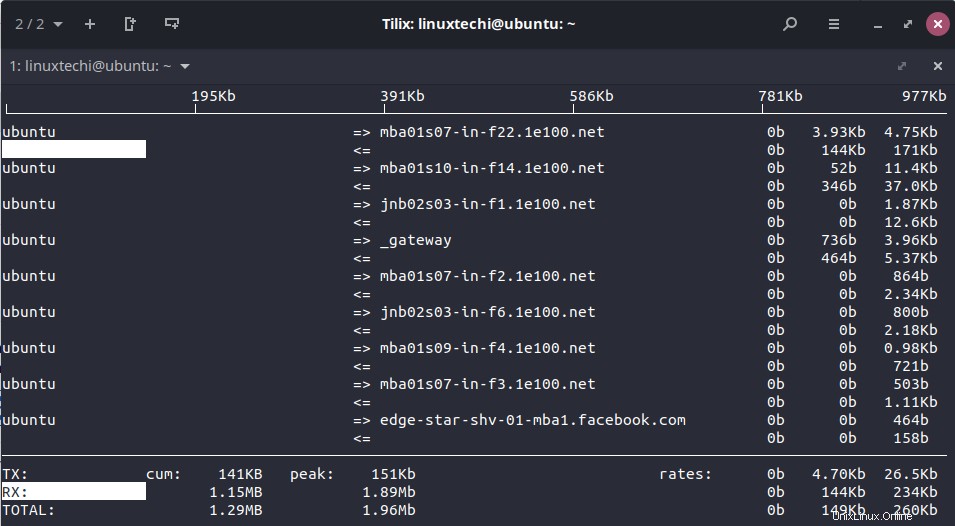
8) Angezeigte Ausgabe nach Zieladresse sortieren
Führen Sie umgekehrt zum Sortieren des Datenverkehrs nach Zieladresse Folgendes aus:
$ sudo iftop -o destination
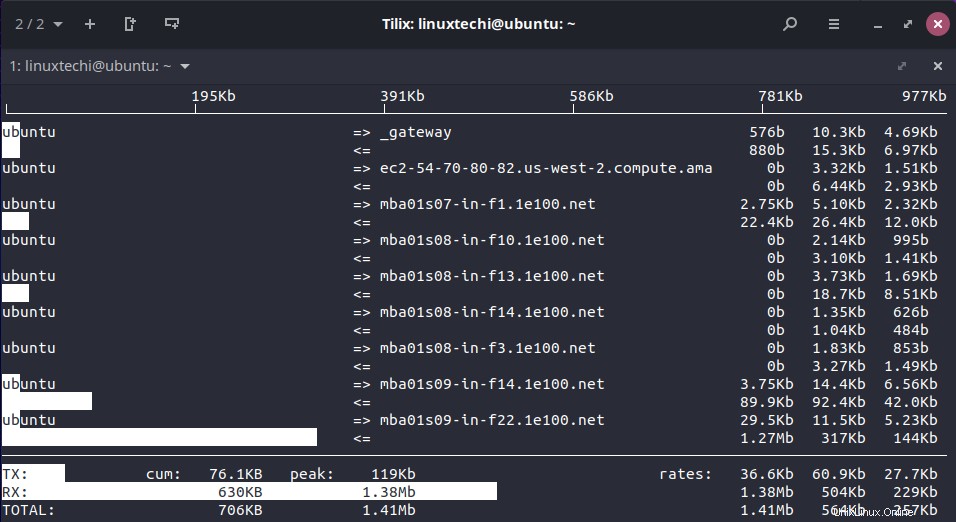
9) Anzeige der Bandbreitennutzung in Bytes
Um die Bandbreitennutzung der LAN-Karte anzuzeigen, verwenden Sie die Option -B gefolgt von der Schnittstelle, das Beispiel ist unten gezeigt
$ sudo iftop -B -i enp0s8
Beispielausgabe
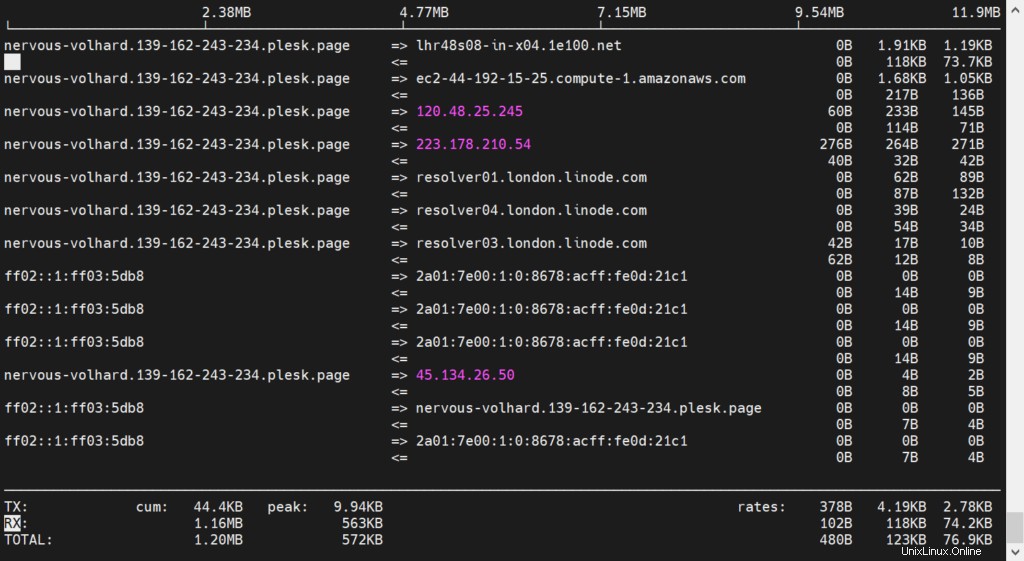
10) Manpages anzeigen
Weitere Hilfe zum iftop-Befehl finden Sie auf dessen Manpage.
$ man iftop
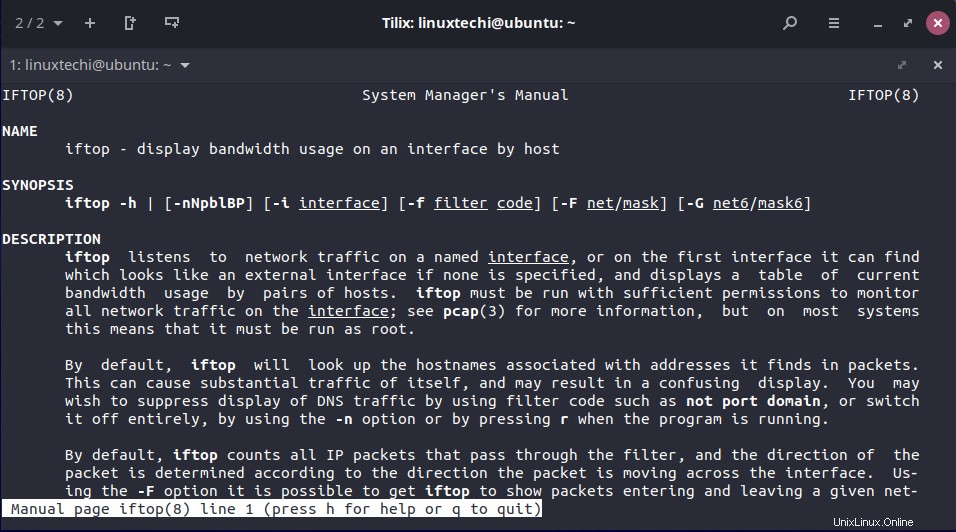
Das ist alles, bitte teilen Sie Ihr Feedback und Ihre Fragen im Kommentarbereich unten.